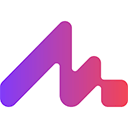首先使用内置规则高亮重复值,选中区域后通过“条件格式”→“突出显示单元格规则”→“重复值”并选择颜色标记;其次可用公式自定义规则,输入=COUNTIF($B$1:$B$20,B1)>1实现跨列或范围检测;最后为标记完全重复整行,需用COUNTIFS函数结合多列条件判断,设置格式后应用。

如果您在处理大量数据时需要快速识别出重复的条目,Excel 的条件格式功能可以帮助您直观地高亮显示这些重复值。通过设定特定规则,相同的数据项将以醒目的方式呈现。
本文运行环境:Dell XPS 13,Windows 11
一、使用内置规则高亮重复值
Excel 提供了预设的条件格式规则,可一键识别并标记重复值,适用于快速筛查数据列表中的重复项。
1、选中需要检查重复值的数据区域,例如 A1:A10。
2、点击“开始”选项卡中的“条件格式”按钮,在下拉菜单中选择“突出显示单元格规则”,然后点击“重复值”。
3、在弹出的对话框中,确认显示为“重复”,并选择一种高亮颜色样式。
4、点击“确定”,所有重复的值将按照所选样式被自动标记。
二、使用公式自定义条件格式规则
当需要更灵活地控制哪些重复值被标记时,可以通过输入公式来创建自定义条件格式,实现跨列或特定范围内的重复检测。
1、选中目标数据区域,如 B1:B20。
2、点击“开始” → “条件格式” → “新建规则”。
3、选择“使用公式确定要设置格式的单元格”。
4、在公式输入框中输入:=COUNTIF($B$1:$B$20, B1)>1。
5、点击“格式”按钮,设置字体颜色或背景色以作区分,完成后点击“确定”。
6、再次点击“确定”应用规则,此时所有在该范围内出现多次的值都会被高亮。
三、仅高亮完全重复的整行记录
当表格包含多列信息时,可能需要找出完全相同的整行数据。此时需结合多个字段判断是否重复。
1、选中整个数据区域,例如 A2:D100。
2、打开“条件格式” → “新建规则” → “使用公式确定要设置格式的单元格”。
3、输入公式:=COUNTIFS($A$2:$A$100, A2, $B$2:$B$100, B2, $C$2:$C$100, C2, $D$2:$D$100, D2)>1。
4、设置所需的格式样式,如红色背景。
5、点击“确定”完成设置,所有与其他行完全匹配的行都将被标记出来。